oppo手机怎么亮屏
PO手机亮屏有多种方式,以下是详细介绍:

按键亮屏
- 电源键亮屏:这是最常见的亮屏方式,OPPO手机的电源键通常位于手机正面的侧边,长按该键数秒,即可点亮屏幕,适用于几乎所有OPPO手机。
手势亮屏
- 双击屏幕亮屏:部分OPPO手机支持此功能,一般设置路径为打开手机“设置”图标,进入设置界面后,滑动屏幕找到并点击“桌面与锁屏”或“桌面、锁屏与息屏”选项,继续在底部寻找“双击屏幕亮屏”选项,点击旁边的开关按钮将其打开,设置完成后,只需在屏幕上轻轻双击,即可点亮屏幕。
- 抬起亮屏:部分OPPO手机支持抬起亮屏功能,通常是进入【设置】-【便捷辅助】-【互动】,开启抬起亮屏选项,当手机处于熄屏状态时,拿起手机并通过前置摄像头等传感器感应到动作,屏幕就会自动点亮。
- 双击指纹按钮亮屏(仅限未开启指纹解锁时):对于一些具有指纹按钮的OPPO手机,且在未开启指纹解锁功能时,可进入【设置】-【手势体感】-【黑屏手势】,开启黑屏手势功能后,点击【双击指纹按钮亮屏】右侧滑块即可开启该功能,功能开启后,熄屏状态下双击指纹按钮(Home键)即可唤醒屏幕。
通知亮屏
- 锁屏来通知时亮屏:在手机桌面上点击【设置】,进入设置界面后点击【通知与状态栏】,在该页面将【锁屏来通知时亮屏】功能开启,当手机处于锁屏状态时,若有新通知,屏幕会自动亮起以显示通知内容。
智能亮屏
- 感应亮屏:OPPO手机配备了先进的感应系统,能够智能识别用户的行为,当手机靠近耳朵时,屏幕会自动点亮,方便用户接听电话;或者当用户拿起手机时,屏幕也可能会亮起,为用户提供即时的信息访问。
下面是一个关于OPPO手机常见亮屏方式及设置路径的表格归纳:

| 亮屏方式 | 设置路径 | 适用场景 |
|---|---|---|
| 电源键亮屏 | 无(直接长按电源键) | 所有OPPO手机,常规快速亮屏 |
| 双击屏幕亮屏 | 设置 桌面与锁屏/桌面、锁屏与息屏 双击屏幕亮屏 | 希望快速便捷亮屏,无需按键操作 |
| 抬起亮屏 | 设置 便捷辅助 互动 抬起亮屏 | 拿起手机就希望亮屏查看信息 |
| 双击指纹按钮亮屏(未开启指纹解锁时) | 设置 手势体感 黑屏手势 双击指纹按钮亮屏 | 有指纹按钮且未开启指纹解锁功能的手机 |
| 锁屏来通知时亮屏 | 设置 通知与状态栏 锁屏来通知时亮屏 | 锁屏时有新通知希望亮屏查看 |
FAQs:

- 问题1:OPPO手机抬起亮屏功能有时候不灵敏怎么办?
- 解答:首先检查手机前置摄像头等传感器是否有污渍或遮挡,如有则清理干净,若问题依旧存在,可尝试重启手机,若还是不行,可能是系统软件问题,可进入设置中查看该功能是否有相关调试选项,如灵敏度调节等,也可备份数据后将手机恢复出厂设置或升级系统版本。
- 问题2:开启了双击屏幕亮屏功能,但有时候会出现误触发的情况,该如何解决?
- 解答:可在设置中找到双击屏幕亮屏的选项,查看是否有相关的灵敏度设置,适当降低灵敏度可减少误触发情况。
版权声明:本文由环云手机汇 - 聚焦全球新机与行业动态!发布,如需转载请注明出处。






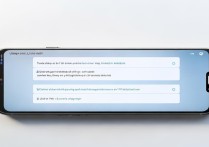





 冀ICP备2021017634号-5
冀ICP备2021017634号-5
 冀公网安备13062802000102号
冀公网安备13062802000102号